
Inhaltsverzeichnis:
- Autor John Day [email protected].
- Public 2024-01-30 07:17.
- Zuletzt bearbeitet 2025-01-23 12:52.



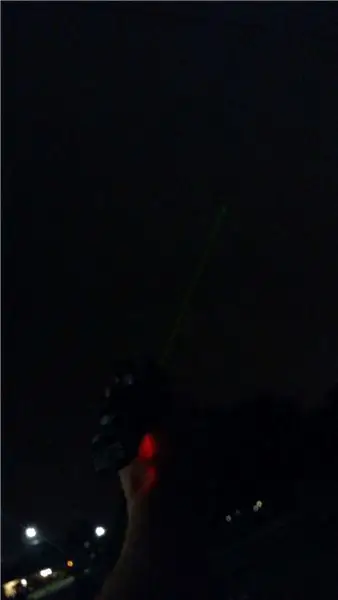
Ich nehme am Made With Math Contest teil. Bitte hinterlassen Sie ein Up-Voting.
Warnung! Laser sind gefährlich und werden die Augen dauerhaft blind machen. Richten Sie niemals einen Laser in die Augen von jemandem.
Diese Anleitung zeigt Ihnen, wie Sie einen funktionierenden Phaser aus der Originalserie von Star Trek herstellen. Es wird in der Lage sein, Geräusche zu machen und einen grünen Laser abzufeuern - der hier gezeigte, den ich gemacht habe, hat einen sichtbaren Strahl. Beachten Sie, dass die meisten Leute gerne Laser verwenden, die stark genug sind, um Dinge zu verbrennen, aber wenn sie so stark sind, dass Sie eine Laserschutzbrille tragen müssen, um sich in der Nähe zu befinden, können Sie den sichtbaren Strahl nicht genießen. Deshalb bitte ich Sie, keinen leistungsstarken Laser zu verwenden. Dankeschön!
Ich habe die Schaltung und den Phaser-Körper mit Mathematik entworfen.
Beachten Sie, dass der Phaser-Körper um meine Komponenten herum entwickelt wurde.
Bitte verwenden Sie es für den persönlichen Gebrauch und nicht für kommerziellen Gewinn.
Lieferungen
Alle Widerstände 1/4 Watt, sofern nicht anders angegeben.
Benötigte Elektronik:
1: 1x Arduino Nano
2: 1x 2N2222 Transistor
3: 1x Prototyping-Platine (optional aber sehr praktisch)
4: 1x grüner Laserpointer (optional; denn Sound allein ist auch ziemlich geil!)
5: 1x Piezo-Summer (kann nicht der mit internem Oszillator sein)
6: 2x Taster
7: 1x Kippschalter
8: 3x 1,5k Ohm Widerstände
9: 1x 10k Ohm Widerstand
10: Zwei Krokodilklemmenstücke
11: Draht (ich habe meistens 18 Gauge Vollkerndraht verwendet, wenn es passte, und dann für den Kippschalter und die Batterie habe ich dünnes mehradriges Telefonkabel verwendet)
12: 9-Volt-Batterieclip
13:
Der Rest der benötigten Materialien:
1: Aluminiumband (optional)
2: Gummibänder
3: Magnete
4: Lötkolben und andere Utensilien.
5: Isolierband zur Isolierung
5: stl-Dateien für den 3D-Druck des Phaser-Modells
Ich zeige später Bilder von einigen dieser Lieferungen.
Schritt 1: 3D-Druck des Phaser-Körpers
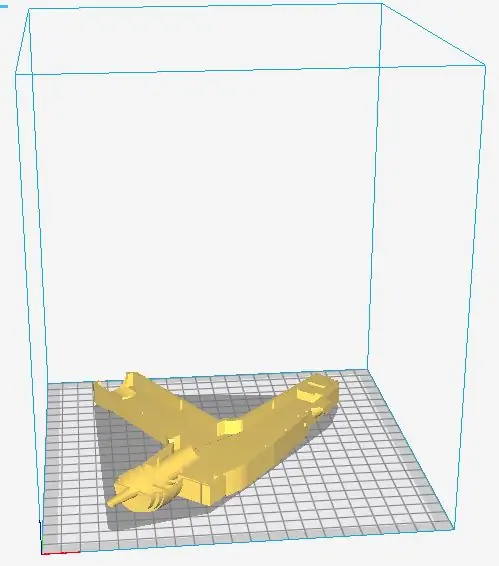
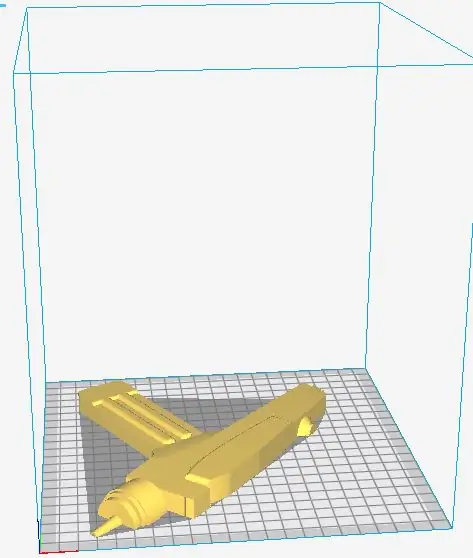
Laden Sie zunächst die stl-Dateien herunter und drucken Sie sie in 3D aus. Ich schlage vor, sie in der oben gezeigten Ausrichtung zu platzieren. Wenn Sie keinen 3D-Drucker zur Verfügung haben, können Sie diese Modelle mit etwas anderem bauen. Das erste, das ich gemacht habe, war aus Schaumstoff aus dem Dollar-Laden. Es war vielleicht nicht so kompliziert wie die obigen Modelle, aber es hat gut funktioniert!
Schritt 2: Magneten zum Phaser-Körper hinzufügen
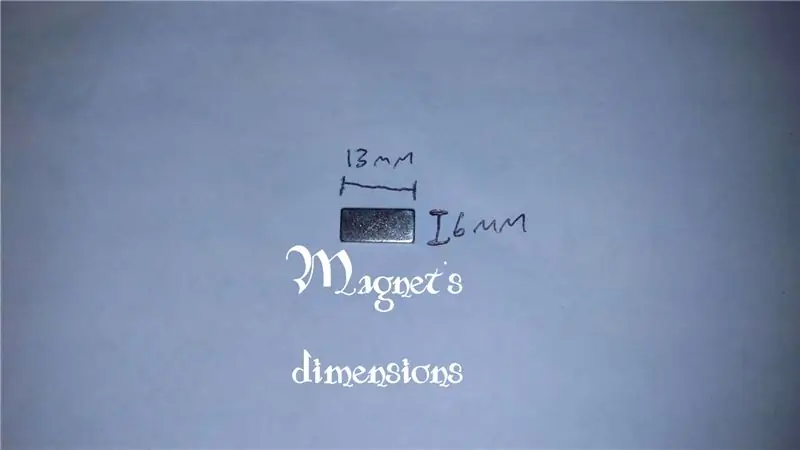



Der Phaser wurde um die Materialien herum entwickelt, die ich hatte, so dass der Phaser-Körper zu bestimmten Magneten passt. 8 Magnete passen in jede Hälfte des Phaser-Körpers, damit er gut zusammenschnappen kann. Ich habe die Räume für den Magneten im obigen Bild hervorgehoben.
Sie müssen nicht alle Magnete einsetzen. Ich selbst habe nur 6 auf jeder Seite eingesetzt, weil es genug war, um sie zusammenzuhalten. Das Bild oben zeigt die, die ich eingefügt habe.
Schritt 3: Herstellen der Schaltung
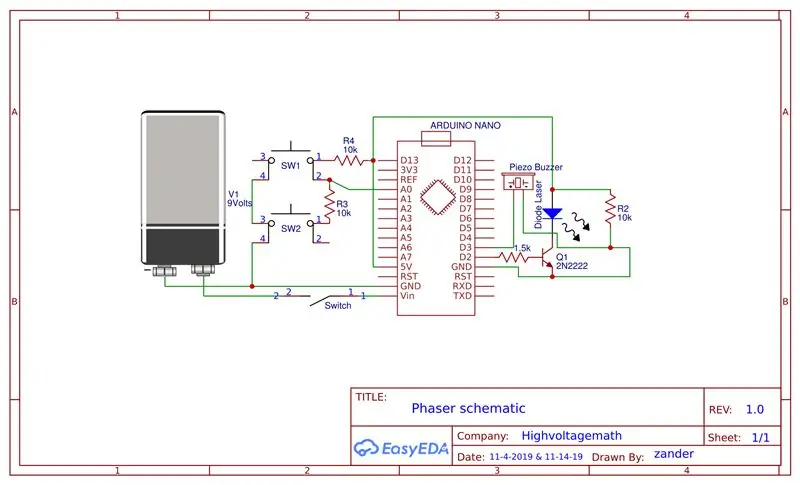


Der Schaltplan ist oben gezeigt, und Sie können das PDF für die Schaltung herunterladen, wenn Sie es ausdrucken möchten.
Für den Laser verwende ich eine grüne Laserpointeroberseite. Ich schraube einfach die beiden Hälften des Laserpointers ab und klebe dann den Knopf fest, damit er sich beim Einschalten einschaltet.
Wenn Sie sich fragen, ob der Transistor notwendig ist, ja, er ist da, weil die digitalen I / O-Pins des aruduino den Laser nicht mit genügend Strom versorgen können, ohne verletzt zu werden. Der Transistor begrenzt auch den Strom zum Laser, damit er nicht durchbrennt.
Damit der Laserstrahl durch die Laufspitze scheint, musste ich den Lauf tatsächlich etwas kürzer schneiden als ursprünglich, also müssen Sie möglicherweise dasselbe tun.
Zwei wichtige Gründe, warum ich mich für einen grünen Laser entschieden habe, sind, dass dies die Farbe ist, die in Star Trek der Originalserie zu sehen ist. Der andere Grund ist, dass Grün die für das menschliche Auge am besten sichtbare Farbe ist.
Wenn Sie zusätzliche Hilfe benötigen, fragen Sie mich in den Kommentaren oder sehen Sie sich einfach die bereitgestellten Bilder an.
Schritt 4: Programmierung
Hier ist der Programmierteil! Vielleicht möchten Sie das Arduino programmieren, bevor Sie es in den Phaser-Körper einsetzen.
Für die Tasten verwende ich einen analogen Pin am Arduino, um verschiedene Spannungen an einem Spannungsteiler zu lesen, der von den Tasten angezeigt wird. Dies ist ein netter Trick, um weniger Pins auf dem Arduino zu verwenden.
Der Sound Effect ist im Grunde ein beschleunigter Sirenenklang. Es oszilliert zwischen 500Hz und 1500Hz in 5er Schritten. Ich habe mir den echten Sound angehört und diesen nach Gehör gemacht.
Hier ist das Youtube-Video zum Star Trek Phaser-Sound: Phaser-Sound
TASTENFUNKTIONEN:
Button1 ist der Trigger-Button
Button2 schaltet bei einmaligem Drücken den Laser aus, bis das Arduino zurückgesetzt wird. Der Piezo-Summer wird jedoch nicht ausgeschaltet. Dies ist nur für den Fall, dass Sie jemandem ohne den gefährlichen Laser zeigen möchten. Aber vertrauen Sie diesem Knopf nicht mit Ihren oder den Augen anderer.
Die Funktionen der anderen Teile sollten offensichtlich sein, aber wenn nicht, stellen Sie Fragen in den Kommentaren.
Code für Arduino:
Schritt 5: Malen und Realisieren



Sie können es jetzt malen! Ich habe etwas Klebeband (Aluminium und elektrisch) verwendet, um wirklich professionelle Details hinzuzufügen.
Sie können in diesem Teil tun, was Sie wollen. Oben gebe ich einige Beispielbilder sowie meine.
Was ich getan habe, ist, dass ich zuerst alles schwarz lackiert habe und dann, um es zu beenden, Aluminiumband für silbrige Details hinzugefügt habe.
Am Ende habe ich einen wunderschönen benutzerdefinierten Phaser bekommen, der funktioniert! Und ich hoffe, dass Sie auch tolle Ergebnisse erzielen!
Schritt 6: Endergebnis
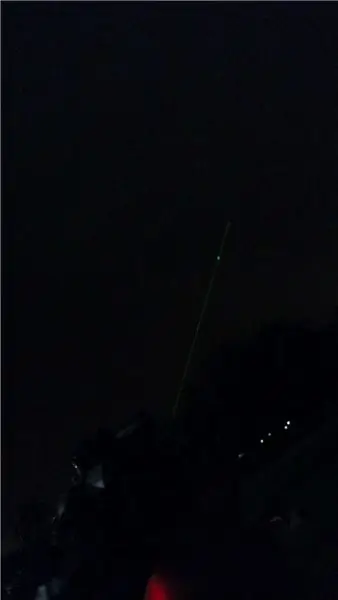
Hier ist das Endergebnis all dieser Arbeit!
Video zum Download
Schritt 7: Danke
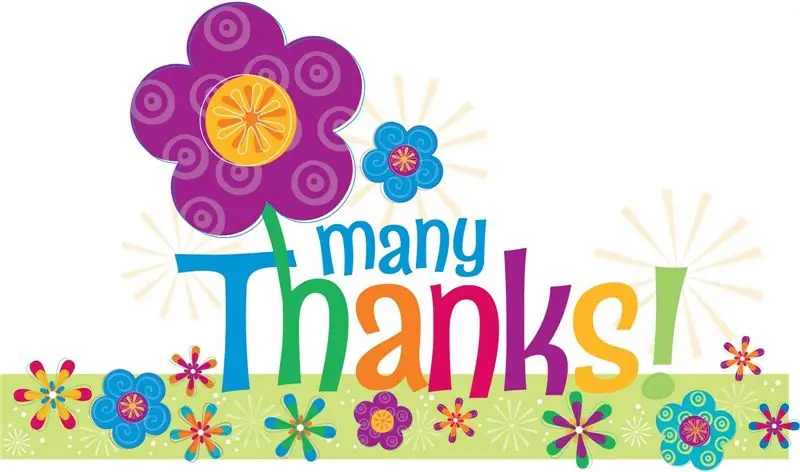
Dank easyeda, der kostenlosen Schaltungs- und Leiterplatten-Design-Software, konnte ich meinen Schaltplan ganz einfach zeichnen.
easyeda
Dank pixlr, der kostenlosen Online-Bildbearbeitung, konnte ich meine Fotos bearbeiten.
pixlr
Und schlussendlich! Vielen Dank an Instructables für ihre tolle Website!
Anleitungen
Und danke an alle, die sich das angesehen haben und an all die großartigen Maker da draußen!
Ich nehme am Made With Math Contest teil. Bitte hinterlassen Sie ein Up-Voting.
